Office 2019安装教程和激活方法
软件下载:
Office 2019_32/64位中文版:【点击下载】
安装前须知:
1.安装全程建议联网,否则易安装失败;
2.解压和安装前先关闭360、电脑管家等所有杀毒软件,WIN10还需关闭自带杀软defender病毒防护设置中“实时防护”,防止误杀补丁,导致安装失败;
3.Office2019仅适用于Win10(32/64位)系统,亲测可用!
4.安装前请先卸载电脑中已安装其他Office软件(包括WPS),不能互相兼容;
5.此版Office2019默认安装在C盘,不支持修改安装路径,不喜勿装;
6.此版Office与Visio2019可以同时安装,互相兼容。
Office2019 WIN10 64位安装步骤:
1.先使用“百度网盘客户端”下载OFF19_CN_x32-64安装包到电脑磁盘里英文路径文件夹下,并鼠标右击进行解压缩,然后找到Setup.exe,鼠标右击选择【以管理员身份运行】
温馨提示:推荐使用7-Zip进行解压缩,以免解压报错。
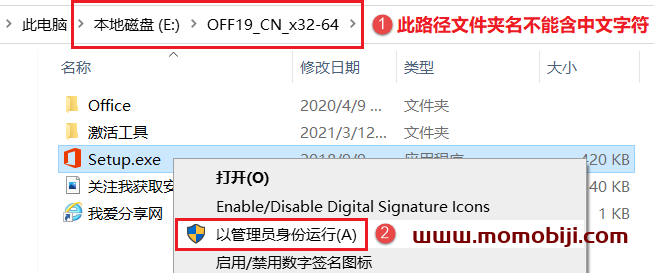
2.加载中,稍等片刻

3.若电脑已安装32位其他Office插件,会弹出如下窗口,直接点击【安装64位】
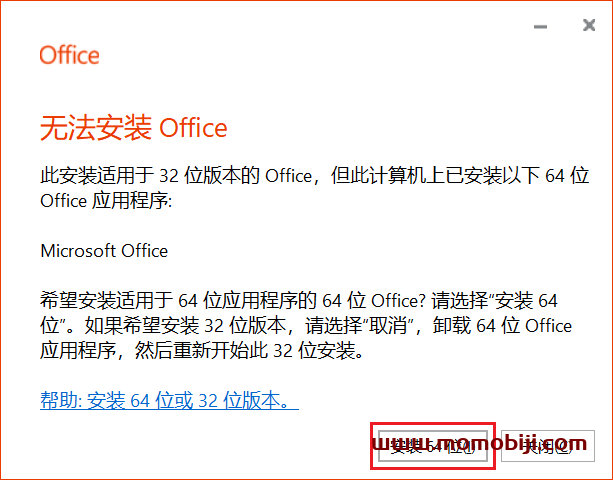
4.正在安装中,这个过程大概需要10分钟左右的时间,安装完成后自动退出

5.返回初始安装包,双击打开“激活工具”文件夹
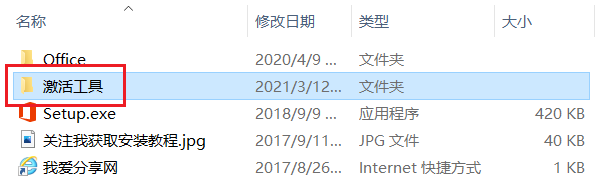
6.找到“KMS工具.exe”,鼠标右击选择【以管理员身份运行】,注意:一定要以管理员身份运行,否则会安装失败
温馨提示:若文件夹内无“KMS工具.exe”文件,关闭电脑中所有杀毒软件重新解压即可。
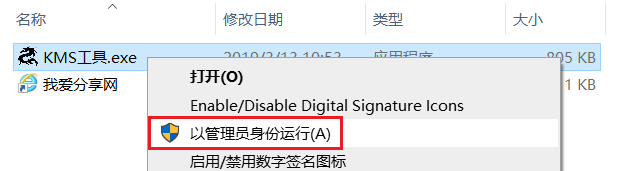
7.点击【激活Office2010-2019ProPlus】按钮
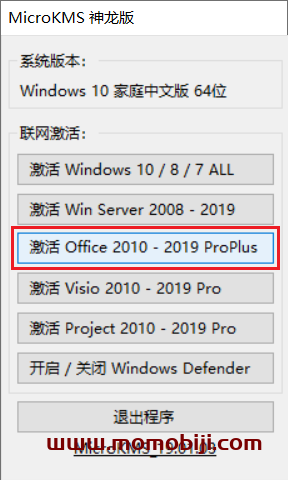
8.显示出:<Product activation successful>,表示安装成功
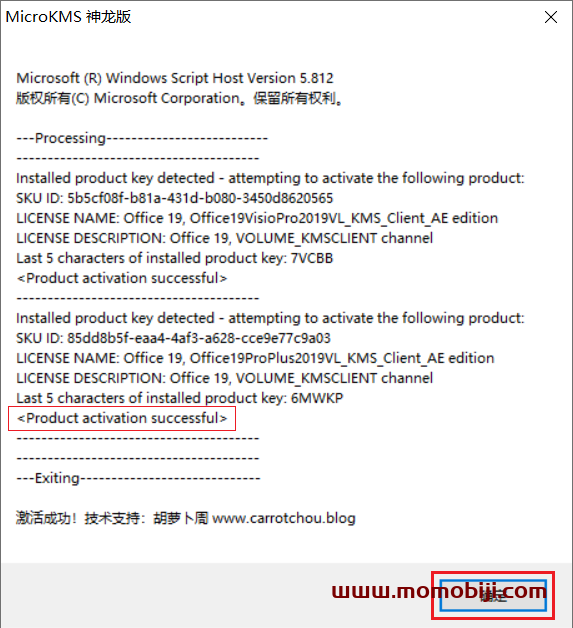
9.WIN10默认不创建桌面图标,点击左下角【开始】按钮弹出右侧程式列表中找到Word(或Excel/Powerpoint)快捷方式,这里以Word为例,鼠标左键按住不放直接拖拽至桌面生成图标,方便以后打开
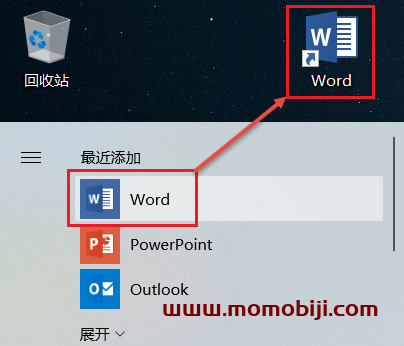
10.找到桌面Word图标,鼠标右击选择【以管理员身份运行】
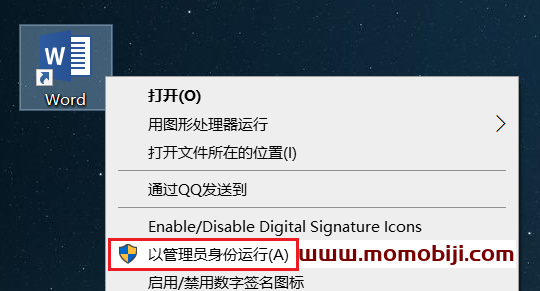
11.初次打开会弹出登录界面,点击【×】关闭,暂不注册
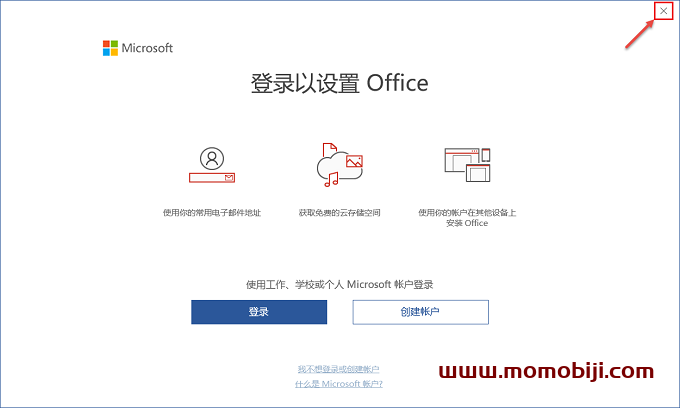
12.点击【接受并启动Word】
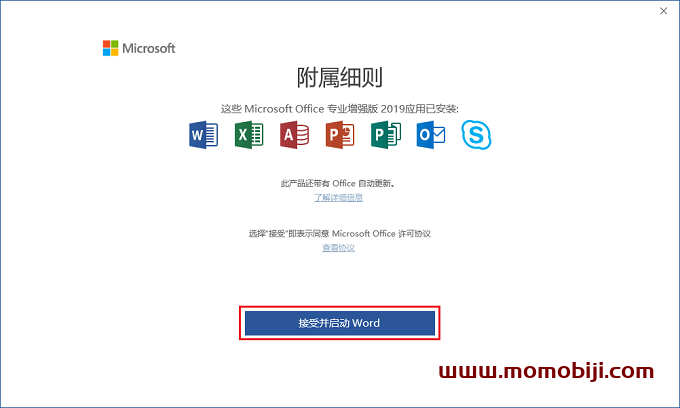
13.点击【空白文档】
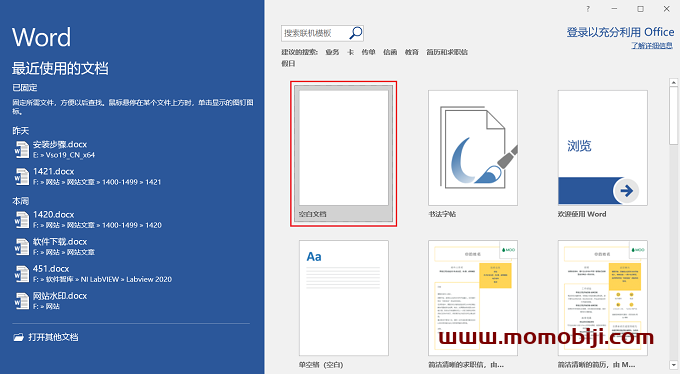
14.打开Word2019软件,中文版界面如下:
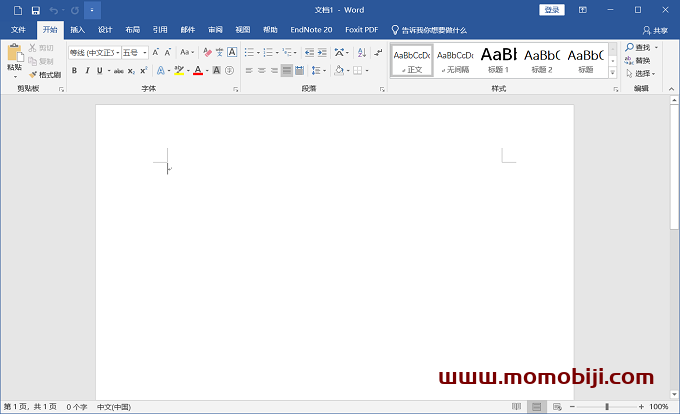
1. 本站所有教程、文章或资源分享的目的仅供大家学习和交流,因此不包含技术服务请大家谅解!
2. 如有链接无法下载、失效、广告或侵权,请联系管理员处理,欢迎大家帮助本站,赞助费仅用于维持本站的日常运营!
3. 在本站下载的资源严禁用于商业或者非法用途,请在下载后的24个小时之内删除,否则一切后果请用户自负!
默默笔记 » Office 2019安装教程和激活方法





